Windows’ta dosyaları kopyalamak normaldehızlı sürükle ve bırak. Ancak bu, kullanıcılara daha fazla esneklik sağlamaya gelince, hikaye burada büyük ölçüde sona eriyor. Örneğin, Windows, kullanıcıların öğenin yolunu panoya kopyalamalarına izin vermez ve ayrıca dosyanın adını önce vurgulamadan hızlıca kopyalayamazsınız. Burası Yol Kopyası Kopyası kurtarmaya gelir. Bir dosyanın yolunu panoya kopyalamanıza izin veren ve sorunsuz bir şekilde derhal yapıştırmanızı sağlayan küçük ve açık kaynaklı bir uygulamadır. Uygulama tamamen içerik menüsünden çalışır.
Program ayrıca oldukça kolay kurulur veYanında herhangi bir araç çubuğu veya istenmeyen yazılım yazılımı taşımıyor. Hızlı kurulumdan sonra, sağ tıklama bağlam menüsüne kendini entegre eder. En temelde Yol Kopyalama Kopyası, bir öğenin adını ve / veya yolunu panoya kopyalamanıza olanak tanır, ancak asıl kullanışlı olan şey, bir avuç kopya komutunu çalıştırabilmenizdir. Program, bir dosyanın alt menüsünden aşağıdaki kopyalama komutlarını gerçekleştirmenizi sağlar:
- Kısa Adı Kopyala
- Uzun Adı Kopyala
- Kısa Yolu Kopyala
- Uzun Yolu Kopyala
- Kısa Üst Klasör Yolunu Kopyala
- Uzun Üst Klasör Yolunu Kopyala
- Kısa UNC Yolunu Kopyala
- Uzun UNC Yolunu Kopyala
- Kısa UNC Üst Klasör Yolunu Kopyala
- Uzun UNC Üst Klasör Yolunu Kopyala
- İnternet Yolunu Kopyala
- Unix Yolunu Kopyala
- Cygwin Yolunu Kopyala
Ve esasen budur. Bir kopya komutu seçtiğinizde, ilgili içerik panoya kopyalanır ve hemen herhangi bir belgeye veya metin dosyasına yapıştırabilirsiniz.

Daha fazla kontrole ihtiyacınız varsa Path CopyKopyalama birkaç ekstra seçenek sunar. İçerik menüsünden ‘Ayarlar’ı tıklayarak, tercihlerinize göre birkaç ek ayar özelleştirebilirsiniz.
Örneğin, Komutlar sekmesi altında belirleyebilirsiniz.Hangi kopyalama komutlarının içerik menüsünde ve alt menüsünde ya da her ikisini de basitçe bir onay işaretini kullanarak göstermesi gerekir. Geliştirici aracı aracın modüler bir mimariye sahip olduğunu belirtir, yani alt menüdeki her öğenin aslında bir Eklenti. Bu nedenle, anında herhangi bir komutu kolayca etkinleştirebilir ve devre dışı bırakabilirsiniz. Uzman kullanıcılar, Özel Komutlar sekmesinde ilgili parametreleri belirttikten sonra özel kopyalama komutları ekleyebilir ve kullanabilir.
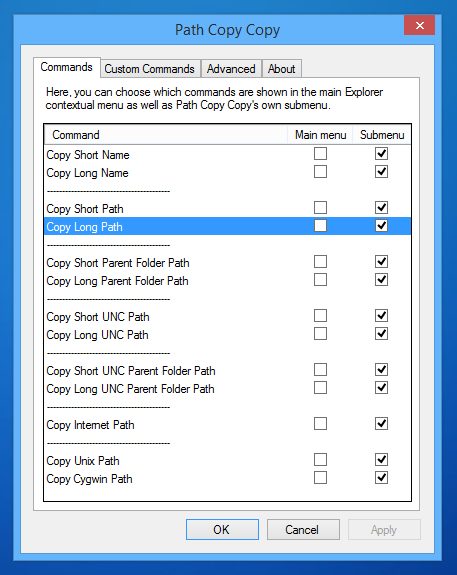
Kısacası, farklı dosya yolu türlerini panoya kopyalamanıza izin veren bir araca ihtiyacınız varsa, Yol Kopyası Kopyası bir işe değer. Windows XP, Windows Vista, Windows 7 ve Windows 8'de çalışır.
Download yolu kopya kopyası













Yorumlar